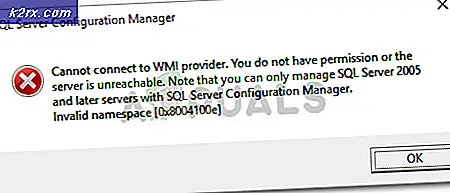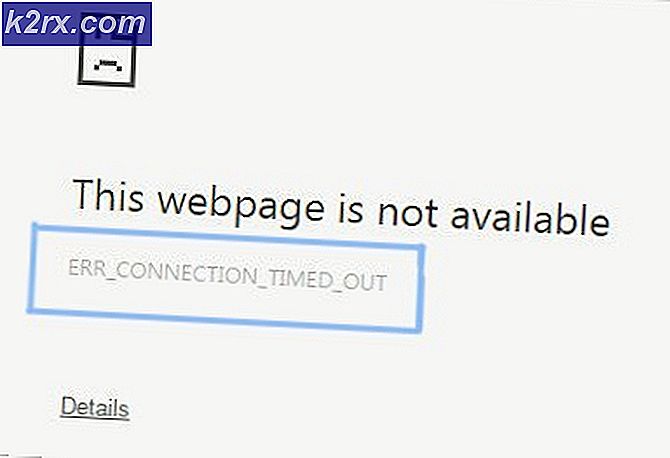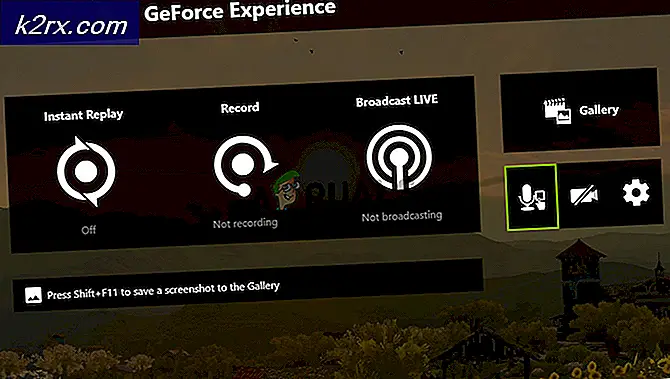PS4 Hata Kodu NW-31473-8 Nasıl Onarılır
Bazı Playstation 4 kullanıcıları hata kodunu görüyor KB-31473-8 bir oyunu açmaya çalıştıklarında, bir uygulama yüklediklerinde veya bir veya daha fazla çevrimiçi arkadaşla bir parti oluşturmaya çalıştıklarında.
Bu belirli hata kodunu araştırdıktan sonra, bu hata kodunun görünmesinden sorumlu olabilecek birkaç farklı neden olduğu ortaya çıktı. İşte neden olduğu bilinen örneklerin kısa bir listesi KB-31473-8 hata kodu:
Yöntem 1: PSN Sunucusunun Durumunu Kontrol Etme
Sony'nin destek sayfasında resmi olarak kabul ettiği gibi, bu sorun genellikle ana PSN bağlantı sunucusundaki bir sorun nedeniyle ortaya çıkar. Görmeyi bekleyebilirsiniz KB-31473-8 PSN oturum açma veya lisanslama doğrulama işlemi sırasında bağlantının zaman aşımına uğramasından kaynaklanan hata kodu.
Bu hatayı ilk kez görüyorsanız ve bunu bir sunucu sorunu nedeniyle alabileceğinizden şüpheleniyorsanız, resmi kontrol ederek başlamalısınız. PSN Servis Durumu sayfası.
Bağlantıyı ziyaret edin ve PlayStation'ın şu anda Hesap Yönetimi, Oyun ve Sosyal veya Playstation Store ile ilgili herhangi bir sorun bildirip bildirmediğini görün.
Az önce yaptığınız araştırma bir sunucu sorununu ortaya çıkarırsa, sorunu kendi başınıza çözmenin hiçbir yolu yoktur. Yapabileceğiniz tek şey, Sony'nin sunucu sorunlarını çözmesini beklemektir.
Öte yandan, bir sunucu sorununa dair hiçbir kanıt bulamadıysanız, aşağıdaki sonraki yönteme geçin.
Yöntem 2: Yönlendiricinizi Yeniden Başlatma veya Sıfırlama
Daha önce belirlediyseniz KB-31473-8 bir sunucu sorunu nedeniyle hata kodu oluşmuyor, bu hatayı oluşturacak en olası neden bir TCP veya IP tutarsızlığıdır.
Bu genellikle bir tür bozuk geçici verilerden kaynaklanır. Neyse ki, etkilenen birçok kullanıcı, ağ cihazını (yönlendirici veya modem) tüm verileri yenilemeye zorlayarak nihayet bu sorunu çözmeyi başardıklarını doğruladı. temel TCP ve IP bilgileri.
Bunu yapmak için, daha esnek bir seçeneğe (yönlendirici / modemin yeniden başlatılması) gidebilir veya bir sıfırlama işlemine gidebilirsiniz (bu durumda, sonunda bazı ağ yeniden yapılandırması için hazırlıklı olun).
A. Yönlendiricinizi Yeniden Başlatma
Basit bir yönlendirici / modemi yeniden başlatmaya gitmek için yönlendiricinizin arkasını bulun ve güç düğmesine (AÇIK KAPALI). Ardından, gücü kesmek için güç düğmesine bir kez basarak yönlendirici sıfırlama işlemini başlatın, ardından güç kablosunu cihazdan çıkarın ve güç kapasitörlerinin boşalması için zaman vermenizi sağlamak için tam bir dakika bekleyin.
Bu süre geçtikten sonra, ağ cihazını bir kez daha başlatmak için güç düğmesine tekrar basın ve NW-31473-8 hatası kod çözüldü.
B. Yönlendiricinizi Sıfırlama
Sizin durumunuzda yeniden başlatma prosedürü işe yaramadıysa, sorunun yönlendiricinizle ilgili olmadığı anlamına gelmez. Etkilenen bazı kullanıcıların bildirdiği gibi, bu soruna PSN bağlantısında sorunlara neden olan bir tür yönlendirici ayarı da neden olabilir.
Bu durumda, bu sorunu gidermeye çalışmanın en kolay yolu, yönlendiriciyi sıfırlamaktır (fabrika ayarlarına sıfırlama). Ancak bu işlemin, yönlendiriciniz için önceden oluşturduğunuz tüm özel ayarları da sileceğini unutmayın. Bu, beyaz listedeki öğeleri, iletilen bağlantı noktalarını ve yasaklanmış cihazları içerir.
Daha da fazlası, internete bir PPPoE sistemi, sıfırlama prosedürü tamamlandıktan sonra ISS'niz tarafından verilen kimlik bilgilerini yeniden girmeniz gerekecektir.
Sıfırlama prosedürünü başlatmak için, devam edin ve yönlendiricinizin arkasındaki sıfırlama düğmesine basın ve 10 saniye boyunca veya tüm ön LED'lerin aynı anda yanıp söndüğünü fark edene kadar basılı tutun.
Not: Basın ve basılı tutabilmek için büyük olasılıkla keskin bir nesneye (kürdan veya çok küçük bir tornavida gibi) ihtiyacınız olacaktır. Sıfırla buton.
Tüm LED'lerin yanıp söndüğünü gördüğünüzde ve sıfırlamanın tamamlandığını bildiğinizde, devam edin ve internet bağlantınızı yeniden kurun, bir kez daha PSN'ye bağlanın ve daha önce neden olan işlemi tekrarlayın. KB-31473-8 hata kodu.
Sorun hala çözülmediyse, aşağıdaki olası çözüme geçin.
Yöntem 3: Bağlantıyı Manuel Olarak Ayarlama
Yönlendiricinizin yeniden başlatılması veya sıfırlanması, KB-31473-8 sizin durumunuzda hata kodu varsa, henüz bir ağ tutarsızlığını listenizden çıkarmanız gerekir. Etkilenen bazı kullanıcıların onayladığı gibi, Playstation 4'teki Otomatik ağ kurulumunun, bağlantıyı kararsız hale getiren yanlış bir değer kullanması mümkündür.
Bu tür bir senaryodan kaçınmak için, bağlantıyı manuel olarak ayarlama zahmetinden geçmelisiniz. Bu süreç biraz sıkıcıdır, ancak yalnızca KB-31473-8 tamamen hata kodu.
İşte yapmanız gerekenlerle ilgili hızlı bir kılavuz:
- PS4 konsolunuzun ana kontrol panelinden, yukarı kaydırmak ve yatay menüye erişmek için kontrol cihazınızı kullanın. Ardından, şunu bulana kadar sağ tarafa gidin. Ayarlar simgesi.
- İçine girdiğinizde Ayarlar menüsünde, öğe listesinde aşağı kaydırın ve Ağ ayarlar menüsü.
- Ağ menüsünün iç kısmından devam edin veİnternet Bağlantısını Kurun.
- Başlangıca ulaştığınızda İnternet Bağlantısını Kurun menü, seçWi-Fi kullanveyaBir LAN kablosu kullanınkablolu veya kablosuz bağlantı olup olmadığınıza bağlı olarak.
- Sonraki ekranda şunu seçin: Özel mevcut seçenekler listesinden, böylece ağ bağlantınıza atanacak değerler üzerinde tam kontrole sahip olursunuz.
- Bir sonraki ekrana geçtiğinizde, bağlanmak istediğiniz ağı seçin.
Not: Ethernet kablosuyla bağlanmaya çalışmanız durumunda, bu ekran hiç görünmeyecektir. - Bu sonraki ekranda şunu seçin: Otomatik -de IP Adres Ayarları özel bir IP atamak istemediğiniz sürece sorulabilir.
- Bir kez DHCP Ana Bilgisayar Adı komut istemi, seç Belirtme mevcut seçenekler listesinden.
- Sırada, DNS Ayarları istemi var. Buraya geldiğinizde, Google tarafından sağlanan DNS aralığını atayabilmeniz için Manuel'i seçmeniz önemlidir. Tek başına bu ayar, birçok etkilenen kullanıcının KB-31473-8 hata kodu.
- Bir sonraki ekranda, aşağıdaki değerleri atayın. Birincil DNS ve İkincil DNS:
8.8.8.8 8.8.4.4
- Google'dan DNS aralığını başarıyla atamayı başardıktan ve MTU Ayarları menü, seç Kullanmayın, sonra aynı şeyi için yap Proxy sunucu.
- Artık PS4'ünüzde İnternet bağlantısını manuel olarak başarıyla kurduğunuza göre, daha önce hataya neden olan işlemi tekrarlayın ve sorunun şimdi çözülüp çözülmediğine bakın.